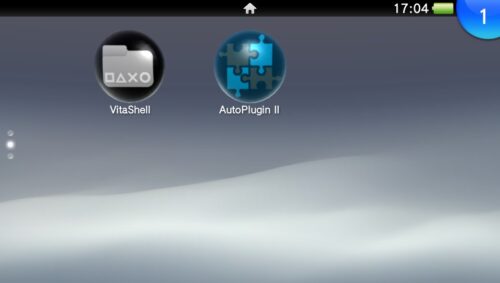[st-kaiwa-34]
いろんなプラグインを自動的に導入してくれる便利なプラグインを導入するもぐ。
[/st-kaiwa-34]
この世界すべては自己責任です。
本体が壊れようが、データが消えようが、BANされようが。です。それが怖いなら改造しない。ってどこでも言われてるでしょ?
このブログは対象の機材を持っている読んでわかる人向けです。
AutoPlugin2について
対応プラグインのインストールやアンインストールおよび設定なども簡単にできる便利プラグインです。入れておいて損はないので、必ず導入しておきましょう。
・113種類のプラグインのインストール/アンインストール(2021/10/6 時点)
・SD2VITAインストール
・オンラインプラグインアップデート
・言語ファイルオンラインアップデート
・プラグインのReadmeファイルのオンライン閲覧
・ITLS-EnsoとBattery fixerのダウンロード/インストール
・カスタムブートスプラッシュのイメージ選択
・カスタムワーニングメッセージの設定
・透過度設定
[st-gallery id=”1662″ /]
はじめに
以下の導入および作業が終わってることを前提にしてるもぐ。
[st-card myclass=”” id=”1461″ label=”” pc_height=”” name=”” bgcolor=”” color=”” webicon=”” readmore=”on” thumbnail=”on” type=””]
[st-card myclass=”” id=”1496″ label=”” pc_height=”” name=”” bgcolor=”” color=”” webicon=”” readmore=”on” thumbnail=”on” type=””]
[st-card myclass=”” id=”1534″ label=”” pc_height=”” name=”” bgcolor=”” color=”” webicon=”” readmore=”on” thumbnail=”on” type=””]
AutoPlugin2導入手順
AutoPlugin2のダウンロード
[st-card-ex myclass=”” url=”https://github.com/ONElua/AutoPlugin2/releases/latest” target=”_blank” rel=”nofollow” thumb=”” label=”” name=”” bgcolor=”” color=”” readmore=””]
上記、githubから「Autoplugin.vpk」をダウンロードする。
「AutoPlugin2.vpk」をVitaに転送
PCとVitaをUSBケーブルで接続して、VitaShellを起動してSELECTボタン。ダウンロードした「AutoPlugin2.vpk」を転送します。※FTPで転送してもいいです
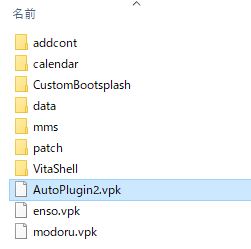
「AutoPlugin2.vpk」をインストールする
VitaShellで「ux0:」を開き、先ほど転送した「AutoPlugin2.vpk」を探してインストールします。
[st-gallery id=”1667″ /]
インストール後、ホーム画面に戻るとAutoPlugin2があります。